Asus T4-P5G31A: T4- Seria
T4- Seria: Asus T4-P5G31A
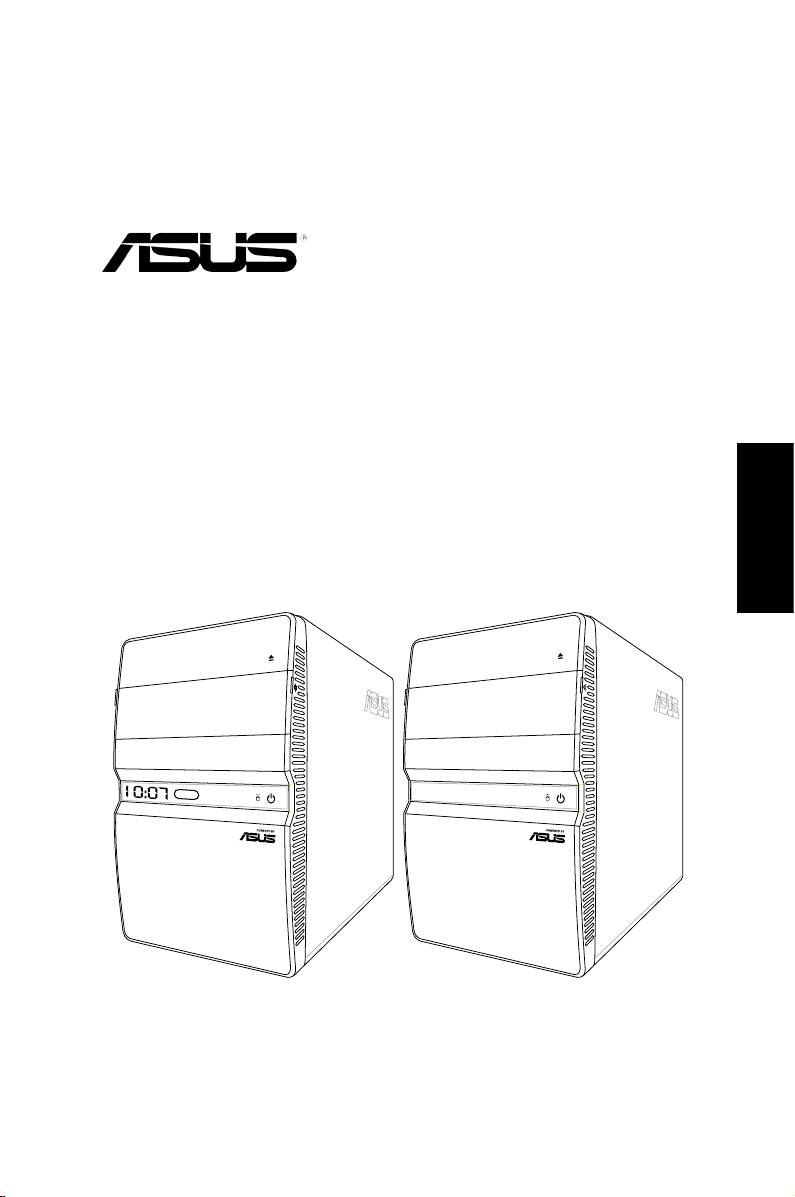
T4-
Seria
ASUS Komputer PC (Desktop
Barebone)
Podręcznik instalacji
Polski
Pobierz najnowszy podręcznik ze strony sieci web rmy ASUS: www.asus.com
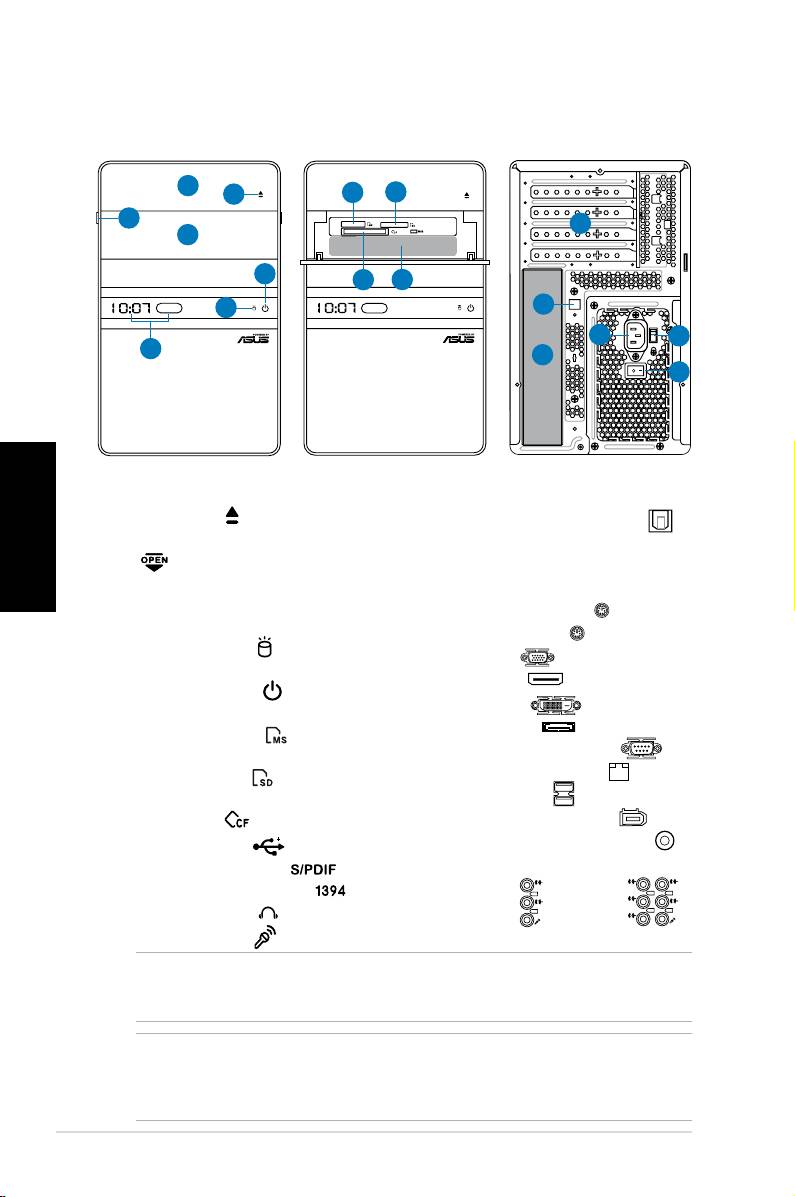
Elementy panela przedniego/tylnego
1. Pokrywawnękinapęduoptycznego
Polski
2. Przyciskwysuwanianapędu
optycznego ( )
3. Otwórzpokrywępanelaprzedniego
( )
4. Pokrywa panela przedniego
5. WyświetlaczczasuiLEDpodczerwieni
(wyłącznieniektóremodele)
6. Dioda LED HDD ( )
(świeciw
czasiedziałaniadyskutwardego)
7. Przycisk zasilania ( ) (
dotykowy
)
8. Gniazdo karty Memory Stick/
Memory Stick Pro ( )
9. Gniazdo karty Secure Digital/
MultiMediaCard ( )
®
10. Gniazdo karty CompactFlash
/
™
Microdrive
( )
11.* • Porty USB 2.0 (
)
•PortwejściaS/PDIF(
UWAGA:*Gniazda/portypanelaprzedniego/tylnegoiichlokalizacjamożebyćróżna,
wzależnościodmodelusystemu.Szczegółoweopisyznajdująsięwpodręczniku
użytkownikasystemu.
UWAGA:**Zasilaczsystemuposiadaprzełącznikwyborunapięcia115V/230V,
znajdującysięponiżejzłączazasilania.Przełączniktensłużydowyboruwłaściwego
napięciawejściowegoprąduzasilającegosystemu,zgodnegoznapięciemprądu
zasilającegowdanymobszarze.
2
Podręcznikinstalacji
IN
12. Metalowezaślepkigniazd
rozszerzenia
13.* OptycznyportwyjściaS/PDIF(
)
14. Złączezasilania
15.** Przełącznikwyborunapięcia
16. Przełącznikzasilania
17.* • Port klawiatury PS/2 (
)
• Port myszy PS/2 (
)
• Port VGA (
)
• Port HDMI (
)
• Port DVI-D (
)
• Port E-SATA (
)
• Port szeregowy (COM1) (
)
• Port sieci LAN (RJ-45) (
)
• Porty USB 2.0 (
)
• 6-pinowy port IEEE 1394a (
)
•KoncentrycznyportwyjściaS/PDIF(
)
•Konguracjeportówaudio:
)
• 4-pinowy port IEEE 1394a (
)
•Portsłuchawek(
)
•6-kanałowe
• Port mikrofonu (
)
L
IN
IN
E
FR
O
N
T
M
IC
IN
•8-kanałowe
C
BA
T
S
R
S
L
IN
IN
E
R
S
E
P
A
R
K
FR
O
N
T
S
S
ID
P
E
K
M
IC
IN
Przód (Otwarta pokrywa
Przód (Zamknij)
Panela tylnego
przesuwna)
S P K
SIDE
S P K
REAR
BASS
C T R
MIC IN
FRONT
IN
LINE
1
2
8
9
3
12
4
7
10
11
6
13
14
15
5
17
16

Komponenty wewnętrzne
UWAGA:Ilustracjaponiżejprzedstawiawidokelementówwewnętrznychsystemupo
zdjęciupokrywyipodniesieniumodułuzasilacza.
1
2
5
4
6
7
8
3
1. Obudowa5,25-calowegonapędu
5. Gniazdo procesora
Polski
optycznego
6.* PłytagłównaASUS
2. Obudowa3,5calowegonapędu
7. Gniazdo PCI Express x16
dysku optycznego
8. Gniazdo PCI
3. Modułzasilacza
4.
Gniazda DIMM
UWAGA:*Szczegółoweinformacjedotyczącepłytygłównejznajdująsięw
systemowympodręcznikuużytkownikasystemu.
Zdejmowanie pokrywy
1. Odkręćtrzyśrubypokrywyna
3
panelutylnym.Śrubynależy
zachowaćdopóźniejszego
wykorzystania.
2. Pociągnijpokrywęwkierunku
panela tylnego.
1
2
3. Unieśpokrywę,anastępnieodłóż
jąnabok.
Podręcznikinstalacji
3
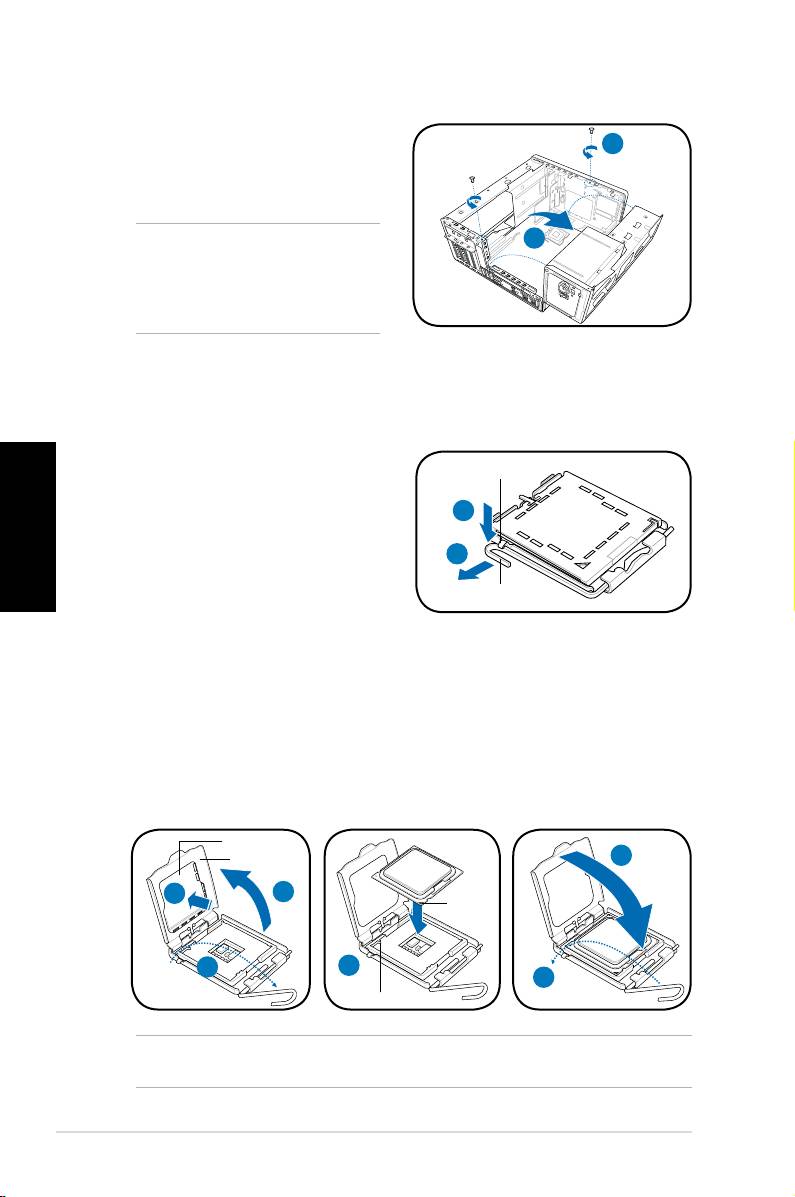
Podnoszenie zasilacza
1. Odszukajiodkręćdwieśruby
1
mocującePSU.
2. UnieśPSUwkierunkustrzałki
podkątem90º.
OSTRZEŻENIE: Podczas
2
wyjmowaniaPSU,należygopewnie
trzymać.Modułmożeprzypadkowo
upaśćiuszkodzićinnekomponenty
systemu.
Instalacja procesora
®
Instalacja pakietu procesora Intel
w podstawce LGA775
1. Zlokalizujgniazdoprocesoranapłycie
Zatrzask
głównej.
Polski
2. Naciśnijkciukiemdźwignię
2A
mocowania(2A)iprzesuńjąna
lewo(2B),ażdozwolnieniaz
2B
zatrzasku.
3. Unieśdźwignięmocowaniaw
Dźwigniamocowania
kierunkustrzałkipodkątem135º.
4. Unieśpłytęmocowaniakciukiemipalcemwskazującympodkątem100º
(4A),anastępnienaciśnijnasadkęPnPwokniepłytymocowaniawcelu
usunięcia(4B).
5. Ustawprocesornadgniazdem,upewniającsię,żezłotytrójkątznajdujesię
wdolnymlewymrogugniazda.Wypustwyrównującypowinienpasowaćdo
nacięciaprocesora.
6. Zamknijpłytęmocowania(6A),anastępnienaciśnijdźwignięmocowania
(6B),ażdozatrzaśnięciawzatrzasku.
Nasadka PnP
Płyta
6A
mocowania
4B
4A
Znak
złotego
trójkąta
3
5
6B
Wypustwyrównujący
OSTRZEŻENIE:Nieprawidłowainstalacjaprocesorawgnieździe,możespowodować
wygięcieszpilekipoważneuszkodzenieprocesora!
4
Podręcznikinstalacji
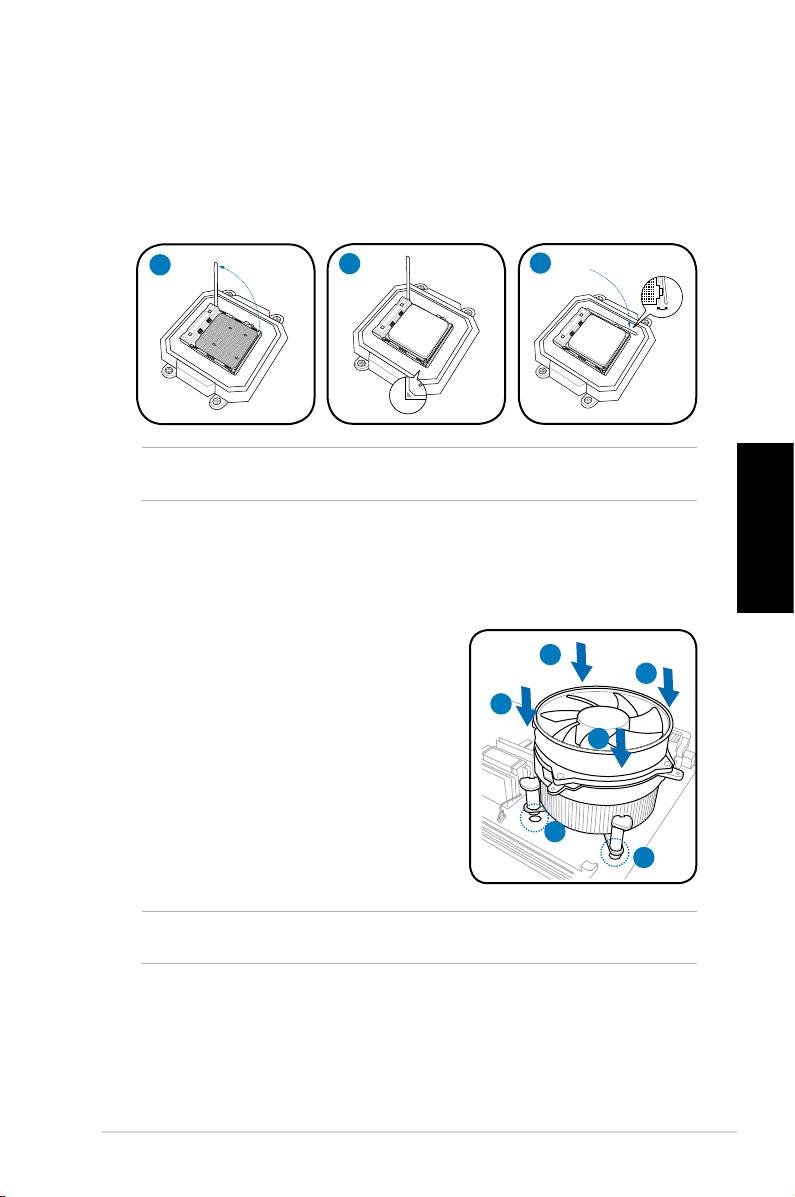
Instalacja pakietu procesora AMD
1. Odszukajgniazdoprocesora,anastępniepodnieśdźwignięgniazdapod
0
kątem90
.
2. Zainstalujprocesorwgnieździe,upewniającsię,żerógprocesoraoznaczony
złotymtrójkątemjestdopasowanydorogugniazdazeznakiemmałegotrójkąta.
3. Naciśnijdodołudźwignięgniazdawceluzamocowaniaprocesora.
1
2
3
OSTRZEŻENIE:Nieprawidłowainstalacjaprocesorawgnieździe,możespowodować
wygięcieszpilekipoważneuszkodzenieprocesora!
Polski
Instalacja zespołu wentylatora procesora i radiatora
®
Instalacja radiatora i wentylatora procesora Intel
1. Ustaw radiator na zainstalowanym
A
procesorze,upewniającsię,żecztery
B
elementymocująceodpowiadająotworom
wpłyciegłównej.
B
2. Naciśnijjednocześnie,kolejnodwa
A
elementymocującepoprzekątnej,aby
zamocowaćzespółwentylatorairadiatora.
3. Pozałożeniuzespołuwentylatora
iradiatoranależypodłączyćkabel
1
wentylatoraprocesoradozłączanapłycie
1
głównej.
OSTRZEŻENIE.Niewolnozapomniećopodłączeniuzłączawentylatoraprocesora!
Jeślizłączetoniezostaniepodłączone,możewystąpićbłądmonitorowaniasprzętu.
Podręcznikinstalacji
5
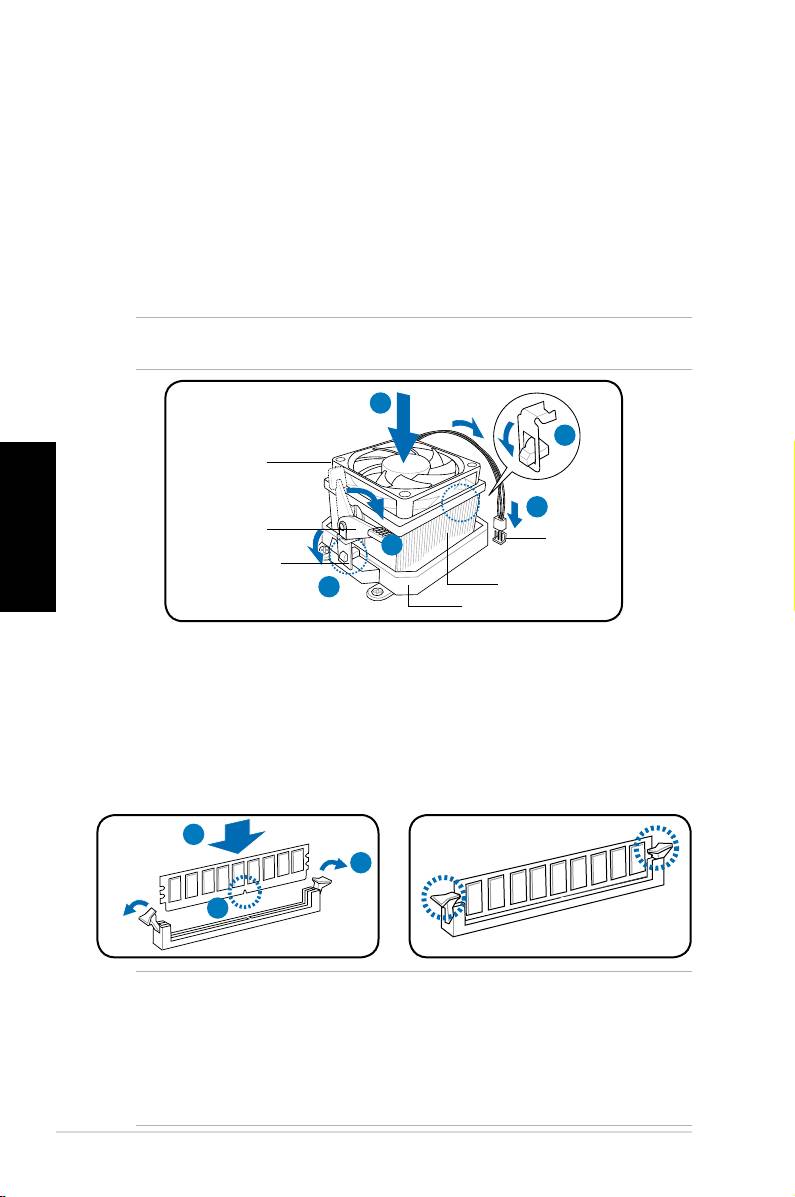
Instalacja radiatora i wentylatora procesora AMD
1. Ustaw radiator na zainstalowanym procesorze.
2. Podłączjedenkoniecwspornikapodtrzymującegodopodstawymodułu
podtrzymującego.
3. Podłączdrugikoniecwspornikapodtrzymującego(obokblokadywspornika
podtrzymującego)dopodstawymodułupodtrzymującego,ażdokliknięcia,
oznaczającegozaskoczenienamiejsce.
4. Naciśnijblokadęwspornikapodtrzymującegomechanizmupodtrzymującegow
celuzamocowaniawentylatorairadiatoradopodstawymodułupodtrzymującego.
5. Podłączkabelwentylatoraprocesoradozłączanapłyciegłównej.
OSTRZEŻENIE.Niewolnozapomniećopodłączeniuzłączawentylatoraprocesora!
Jeślizłączetoniezostaniepodłączone,możewystąpićbłądmonitorowaniasprzętu.
1
2
Wentylator
procesora
Polski
5
Dźwignia
wspornika
Złącze
podtrzymującego
wentylatora
4
procesora
Wspornik
podtrzymujący
Radiator procesora
3
Podstawa modułu
podtrzymującego
Instalacja modułu DIMM
1. ZlokalizujgniazdaDIMMnapłyciegłównej.
2. OdblokujgniazdoDIMM,naciskającnazewnątrzzatrzaskimocujące.
3. WyrównajmodułDIMMwgnieździe,abynacięciewmoduleDIMMpasowało
do wypustu gniazda.
4. NaciśnijmodułDIMMwkierunkugniazda,ażdozatrzaśnięciasiędo
wewnątrzzatrzaskupodtrzymującego.
4
2
3
UWAGA.
• PrzeddodawaniemlubodłączaniemmodułówDIMMnależyodłączyćzasilanie.
Niezastosowaniesiędotegopoleceniamożespowodowaćuszkodzeniepłyty
główneji/lubkomponentów.
• ModułyDDRDIMMposiadająnacięcie,któreumożliwiaichinstalacjętylkow
jednymkierunku.NIEwolnonasiłęwkładaćmodułuDIMMdogniazda,ponieważ
możetospowodowaćuszkodzeniemodułuDIMM.
6
Podręcznikinstalacji
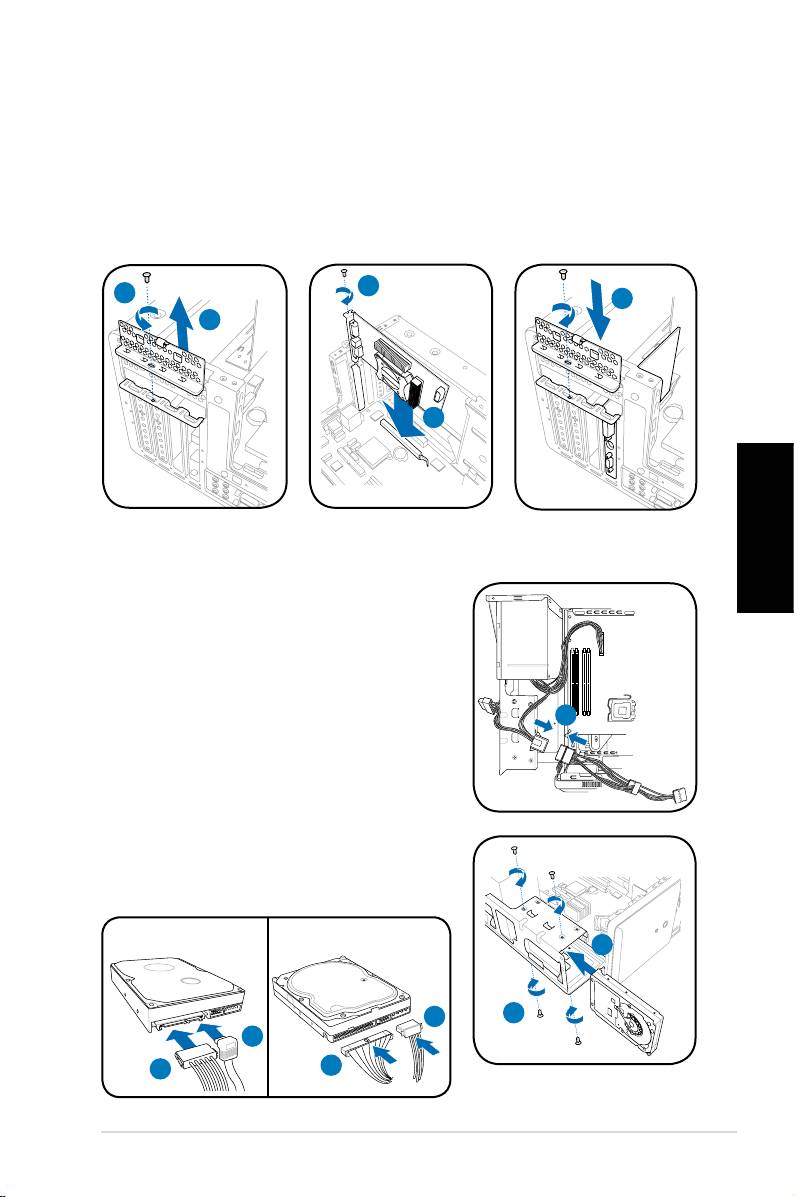
Instalacja karty rozszerzenia
1. Odszukajiodkręćśrubęmocującąmetalowywspornikblokady.
2. Zdejmij metalowy wspornik blokady.
3. Dopasujzłączekartydogniazda,anastępniemocnonaciśnij.
4. Zabezpieczkartęśrubą.
5. Załóżmetalowywspornikblokady,anastępniezamocujśrubą.
4
1
5
2
3
Instalacja napędu dysku twardego SATA
Polski
1. PodłączwtykękablazasilającegoSATA/
IDEdozłączazasilacza.
2. PodłączwtykiSATA/IDE(2A)iwtyki
zasilania(2B)dozłączyztyłunapędów
dysku twardego SATA/IDE.
3. ZlokalizujszuadęHDD.
1
4. Wstawnapęddyskutwardego(zPCB
HDDskierowanąwkierunkugórnej
częściobudowy)doszuady,anastępnie
zamocujgoczteremaśrubami.
5. PodłączkabelsygnałowySATA/IDEdo
złączaSATA/IDEnapłyciegłówneji
zaciśnijwszystkiekablewplastykowymi
zaciskami.
SATA
IDE
4
4
2B
2A
2A
2B
Podręcznikinstalacji
7
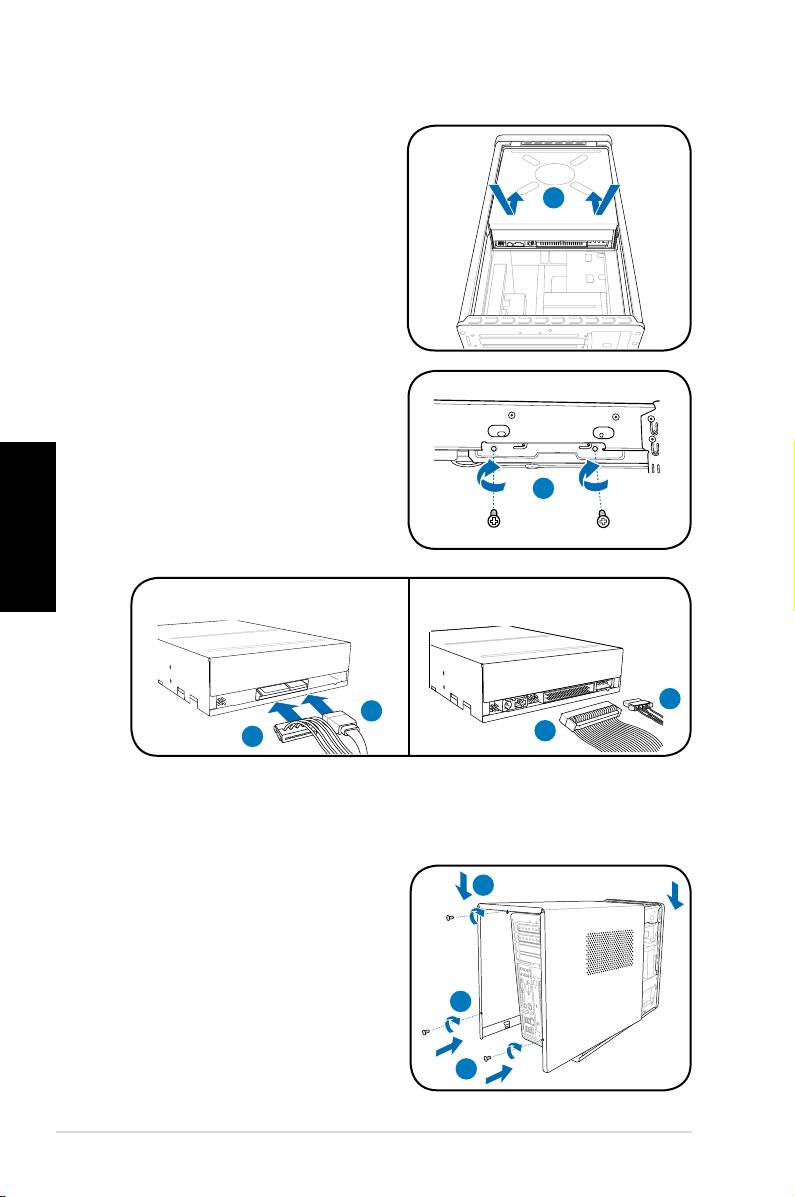
Instalacja napędu optycznego
1. Ustawobudowępionowo.
2. WstawnapędoptycznySATA/IDE
dogórnejwnęki5,25cala,a
2
następnieostrożniepopchnijnapęd,
ażdowyrównaniaotworównapędu
zotworamiwewnęce.
3. Zamocujnapędoptycznyczterema
śrubamipoobustronachwnęki.
4. PodłączzłączaSATA/IDE(4A)oraz
wtykizasilania(4B)dozłączyztyłu
napęduSATA/IDE.
Polski
3
SATA IDE
4B
4A
4A
4B
Ponowne zakładanie pokrywy
1. Dopasuj zaczepy pokrywy do
listew obudowy i zaczepów panela
1B
przedniego(1A),anastępnieopuść
tylnąkrawędźpokrywy,zgodniez
ilustracją(1B).
2. Zamocujpokrywętrzemaśrubami.
2
1A
8
Podręcznikinstalacji

